Käyttäminen Windows-verkkotulostimena
Tässä oletetaan, että asiakasohjelma on jo määritetty olemaan yhteydessä tulostinohjaimeen. Varmista, että asiakasohjelman määritykset on tehty oikein ennen alla kuvattuja toimenpiteitä.
Jotta voit käyttää tulostuspalvelinta, asenna tulostinohjain valitsemalla Verkkotulostuspalvelin ja valitse sitten jaettu tulostin.
![]()
Vain järjestelmänvalvojat ja tehokäyttäjät saavat suorittaa tämän asennuksen. Kirjaudu sisään Järjestelmänvalvojat- tai Tehokäyttäjät-ryhmän jäsenenä.
Jos käytät tulostukseen tulostuspalvelinta, joka on liitetty laitteeseen SmartDeviceMonitor -portin kautta, Korvaavatulostus-ja Rinnakkaistulostus-toimintoja ei voi käyttää työasemassa.
Jos tulostukseen käytetään Windows XP/Vista/7- tai Windows Server 2003/2003 R2/2008 -tulostinpalvelinta, SmartDeviceMonitor-ohjelman ilmoitustoimintoja ei voida käyttää asiakaskoneella.
![]() Aseta cd-levy asemaan.
Aseta cd-levy asemaan.
Sulje kaikki käynnissä olevat sovellukset.
![]() Valitse käyttöliittymän kieli ja napsauta [OK].
Valitse käyttöliittymän kieli ja napsauta [OK].
![]() Napsauta [PCL/RPCS Raster -tulostinohjain] tai [Tulostinohjain].
Napsauta [PCL/RPCS Raster -tulostinohjain] tai [Tulostinohjain].
![]() Lue koko käyttöoikeussopimus huolellisesti. Jos hyväksyt sen ehdot, valitse [Hyväksyn sopimusehdot.] ja napsauta sitten [Seuraava >].
Lue koko käyttöoikeussopimus huolellisesti. Jos hyväksyt sen ehdot, valitse [Hyväksyn sopimusehdot.] ja napsauta sitten [Seuraava >].
![]() Valitse haluamasi ohjelma ja valitse [Seuraava >]. (SG 3110SFNw)
Valitse haluamasi ohjelma ja valitse [Seuraava >]. (SG 3110SFNw)
Valitse [Yhdistä tulostinporttiin tai lähiverkkoon] ja napsauta [Seuraava >]. (SG 3100SNw)
Voit etsiä tulostimia automaattisesti valitsemalla [Hae tulostimia automaattisesti] ja noudattamalla annettuja ohjeita.
Jos etsit tulostinta IP-osoitteen perusteella, valitse [Etsi tulostimia IP-osoitteella] ja noudata annettuja ohjeita.
Jos et etsi tulostinta, valitse [Älä hae]. Tässä esimerkissä valinta on [Älä hae].
![]() Valitse käytettävän tulostimen malli.
Valitse käytettävän tulostimen malli.
![]() Katso tulostinasetukset napsauttamalla [+].
Katso tulostinasetukset napsauttamalla [+].
![]() Napsauta [Portti:] ja sen jälkeen [Lisää].
Napsauta [Portti:] ja sen jälkeen [Lisää].
![]() Valitse [Verkkotulostin] ja sitten [OK].
Valitse [Verkkotulostin] ja sitten [OK].
![]() Kaksoisnapsauta [Selaa tulostimia] -ikkunassa tulostuspalvelimena käytettävän tulostimen nimeä.
Kaksoisnapsauta [Selaa tulostimia] -ikkunassa tulostuspalvelimena käytettävän tulostimen nimeä.
![]() Valitse käytettävä tulostin ja napsauta [OK].
Valitse käytettävä tulostin ja napsauta [OK].
![]() Määritä tarvittaessa oletustulostin.
Määritä tarvittaessa oletustulostin.
![]() Määritä tarvittaessa tulostimen jakamisasetukset.
Määritä tarvittaessa tulostimen jakamisasetukset.
![]() Napsauta [Jatka].
Napsauta [Jatka].
Tulostinohjaimen asennus käynnistyy.
![]() Jos haluat määrittää tulostimen alkuasetukset, napsauta [Aseta nyt] tai [OK].
Jos haluat määrittää tulostimen alkuasetukset, napsauta [Aseta nyt] tai [OK].
![]() Määritä alkuasetukset ja napsauta [OK].
Määritä alkuasetukset ja napsauta [OK].
![]() Valitse, avataanko tilaseuranta automaattisesti, ja napsauta [Seuraava >].
Valitse, avataanko tilaseuranta automaattisesti, ja napsauta [Seuraava >].
![]() Napsauta [Valmis].
Napsauta [Valmis].
Jos valintaikkunassa kysytään haluatko käynnistää tietokoneen uudelleen, valitse [Kyllä, käynnistä heti uudelleen.] ja napsauta [Valmis].
![]()
Asennusohjelma käynnistyy automaattisesti, kun cd-levy laitetaan tietokoneeseen. Käyttöjärjestelmän asetuksista riippuen automaattinen asennus ei välttämättä toimi. Voit myös käynnistää SETUP.EXE-tiedoston kaksoisnapsauttamalla sitä cd:n juurihakemistossa tai valita [Run SETUP.EXE] [AutoPlay]-ikkunassa.
Jos Windows antaa asennuksen aikana suojausvaroituksen, älä välitä siitä vaan jatka asennusta.
Saat ilmoituksen, jos laitteeseen on asennettu uudempi tulostinohjainversio. Tässä tapauksessa tulostinohjainta ei voi asentaa automaattisesti. Katso Ilmoitukset asennuksen aikana
 .
.Jos Windows-verkkotulostimen asetuksia ei ole tehty oikein, asennus epäonnistuu. Siinä tapauksessa asennus pitää peruuttaa ja Windows-verkkoasetukset pitää oikein. Lisätietoja asetusten tekemisestä, katso Tulostimen jakaminen
 .
.